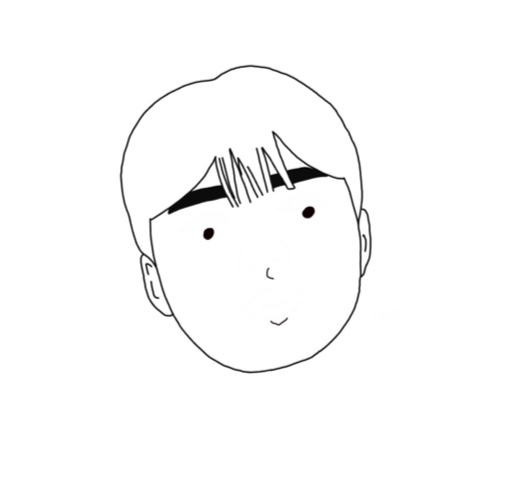| 일 | 월 | 화 | 수 | 목 | 금 | 토 |
|---|---|---|---|---|---|---|
| 1 | ||||||
| 2 | 3 | 4 | 5 | 6 | 7 | 8 |
| 9 | 10 | 11 | 12 | 13 | 14 | 15 |
| 16 | 17 | 18 | 19 | 20 | 21 | 22 |
| 23 | 24 | 25 | 26 | 27 | 28 | 29 |
| 30 | 31 |
- spring boot
- 안드로이드 스튜디오
- 맛집
- r
- 2차원 리스트
- 예제
- 리팩터링
- 에러
- 점심
- 27G2
- 시작
- 안드로이드
- 버튼 이벤트
- 안스
- 반복문
- 변경
- 자바스크립트
- 코드업
- python
- 파이썬
- JDK 8
- java
- Android Studio
- 설치
- 출력
- 방법
- 자바
- 설정
- JavaScript
- CodeUP
- Today
- Total
목록다운로드 (2)
기루 기룩 기록
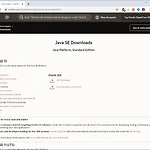 Java 1.8 설치 및 환경변수 설정(JDK 1.8 - 8u381, 2023.10.12)
Java 1.8 설치 및 환경변수 설정(JDK 1.8 - 8u381, 2023.10.12)
자바 환경변수 설정 안녕하세요. 이번 글에서는 자바를 사용하기 위해 가장 먼저 진행했어야 했던 JDK 환경변수를 설정하는 방법을 소개하도록 하겠습니다. 순서는 설치 그리고 환경변수 설정 순으로 진행됩니다. 준비물 JDK 파일 오라클 계정 우선 환경변수를 설정하기 위해선 JDK 파일이 필요합니다. 최신 버전은 JDK 21 버전까지(2023.10.12 기준) 나왔지만 최적화와 안정화가 잘돼 있는 JDK1.8 버전을 설치하겠습니다. 오라클 계정은 라이선스 동의 및 다운로드를 위해 필요합니다. 설치 JDK를 설치하기 위해 Oracle 공식 홈페이지로 이동하겠습니다. https://www.oracle.com/java/technologies/downloads/ Download the Latest Java LTS F..
 안드로이드 스튜디오 01 - 다운로드, 설치하기
안드로이드 스튜디오 01 - 다운로드, 설치하기
스마트폰에서 사용한 다양한 앱을 직접 개발해보고 어떤 방식으로 동작을 하는지 알아볼수 있도록 안드로이드 스튜디오를 이용한 앱을 만들어 보도록 하겠습니다. 우선 안드로이드 스튜디오를 사용하기위해 설치를 먼저 하도록 하겠습니다. ◈ 주의사항 사용자 폴더가 한글로 되어있으면 오류가 나타날 수 있습니다. 사용자 폴더를 영어로 변경하여 사용하거나 .gradle 폴더 위치(경로)를 영어로 수정하여 사용할 수 있습니다. 아래 블로그에서 해결방법을 정리해주셨습니다. https://yollo.tistory.com/34 안드로이드스튜디오 - Aapt2 오류, 한글폴더이름 오류 안드로이드스튜디오 설치 후 컴파일을 하니 Aapt2 오류가 발생했습니다. 오류내용: Error: java.util.concurrent.Executi..